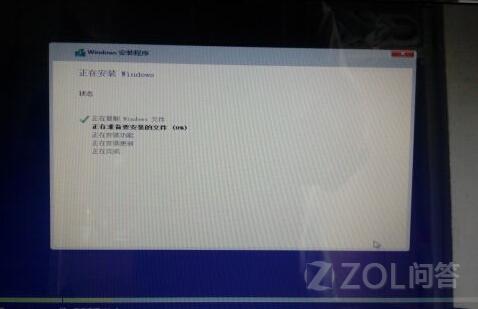微軟發布了最新的Win10系統,很多人都想嘗鮮,但是都不知道具體的安裝教程,下面介紹以下Win10怎麼安裝。
Win10的安裝方法其實和win7/8是一樣的,而且目前是預覽版,官網下載附有密匙,由於是預覽版,肯定BUG不少,所以建議大家不要將Win10作為主系統,我們可以在另一盤符裡直接安裝組建雙系統。我們可以使用U盤安裝,這種方法非常簡單,具體如下;
第一,當然是將第一啟動項更改為U盤啟動,其實我們不同更改,目前的筆記本和台式機都支持臨時啟動項的選擇,插入Win10啟動盤,按ESC鍵(不一定是ESC,電腦開機的時候一般都會有提示的)彈出對話框選擇你的U盤啟動就可以了。
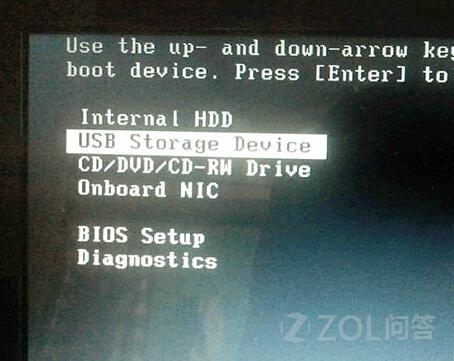
第二,啟動U盤後自動讀取刻錄在U盤的系統啟動信息,出現Windows安裝程序窗口,要安裝的語言,時間和貨比格式,鍵盤和輸入方法都默認,直接點擊下一步。
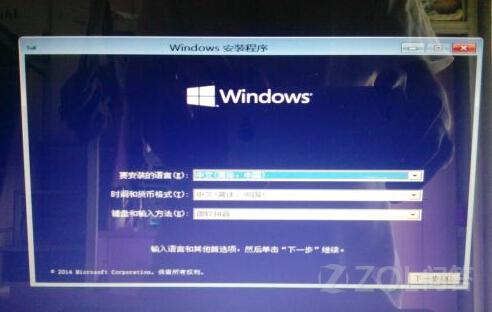
第三,現在安裝:彈出Windows安裝程序,點擊現在安裝。
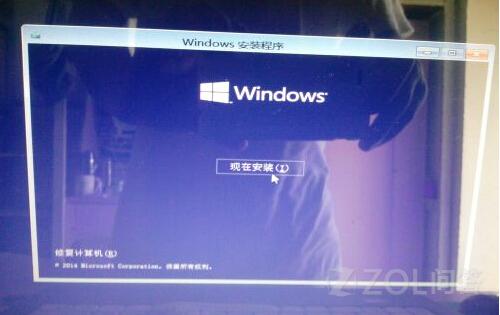
第四,微軟預發行軟件許可條款:這是微軟的預發行Windows操作系統的許可條款,大概浏覽一遍了解相關事項勾選我接受許可條款,點擊下一步。
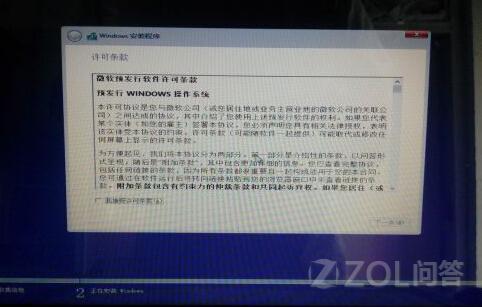
第五,Windows安裝類型:windows10和以前的windows版本一樣提供了升級安裝和自定義安裝兩種安裝方式,升級安裝在保留你的windows設置的前提下直接升級,自定義安裝則是完全重新安裝新的系統,一般建議選擇自定義安裝。
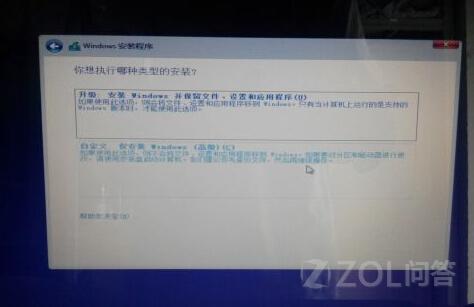
第六,主分區選擇:windows10操作系統需要安裝到主分區,不能安裝至邏輯分區,選擇你的系統分區後點擊格式化,格式化完畢點擊下一步,如果想安裝雙系統的話選擇安裝至新加卷。
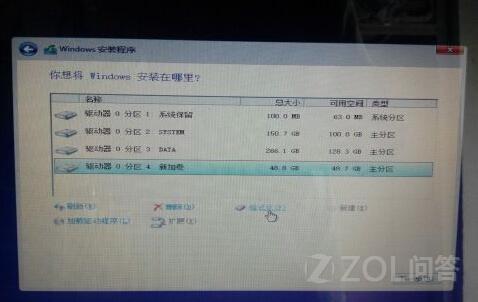
第七,正在安裝Windows:選擇windows10安裝分區後自動展開ISO鏡像文件,再次過程中電腦會多次重啟,重啟完成後系統就算是安裝完成了。